最近小编收到不少朋友反映说想要让win8回win7,问小编win8降级win7的方法是什么。小编嘿嘿一笑,这种好方法怎么能只告诉你一个人呢?想要知道win8降级win7,就必须来看看IT视窗小编给大家带来的win8回win7的方法,往下看吧兄弟们,一定会有惊喜的哦!
步骤一:获取Windows 7专业版的DVD或USB驱动器以及合法的产品密钥。这不一定必须是新的Windows 7产品密钥;只要是合法的产品密钥即可,你可以使用它,即使它已经用于另一台设备的安装中。
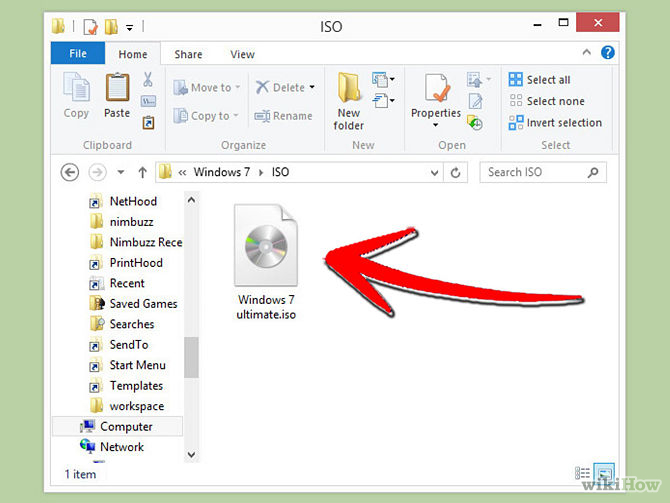
win8回win7的方法图1
步骤二:使用外部硬盘驱动器或在线服务,备份计算机上的所有个人文件。同时,备份所有应用程序和驱动程序。这些对象都需要在后期进行重新安装。
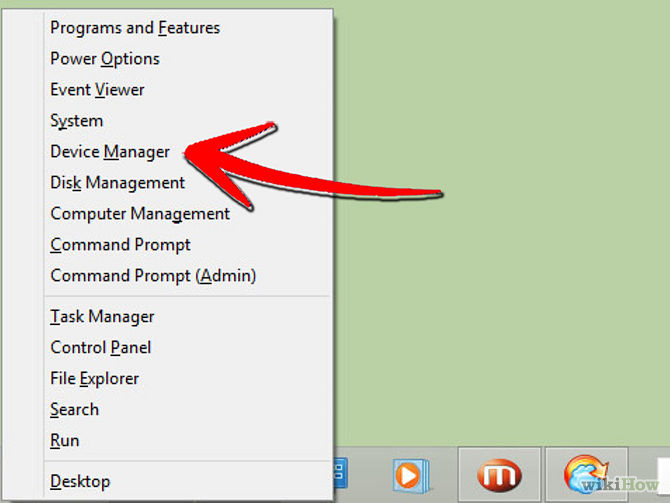
win8回win7的方法图2
步骤三:打开计算机上的设备管理器(同时按下X键和视窗键)。
一个列表将被显示。
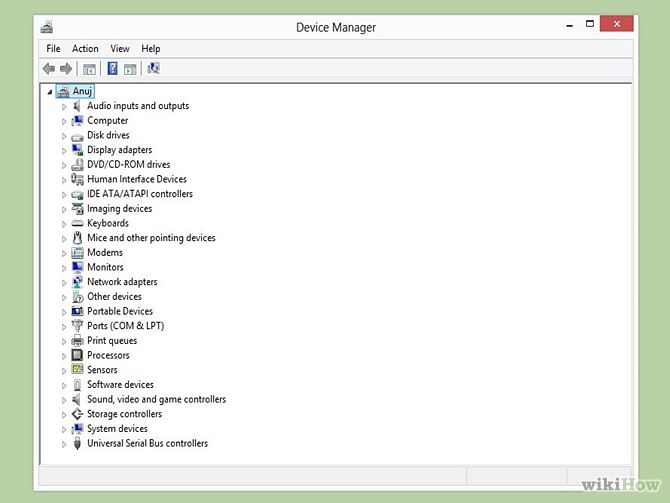
win8回win7的方法图3
点击每一设备,并对其组建做好记录。

win8回win7的方法图4
确保掌握清楚"定点设备"、"网络适配器"和"显示适配器"的型号和制造商信息。
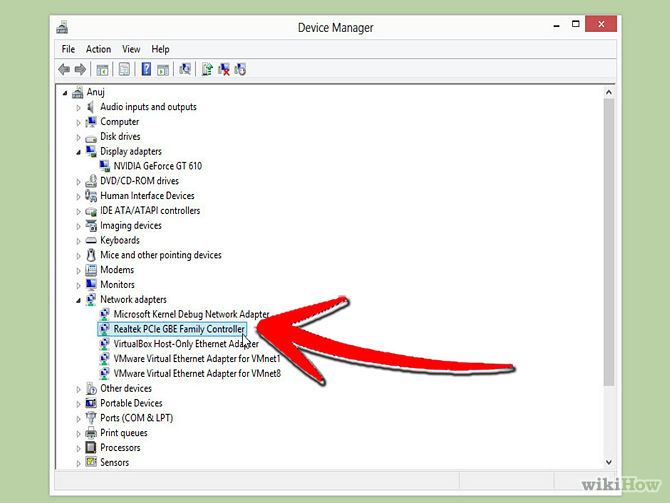
win8回win7的方法图5
步骤四:从Windows 7安装光盘启动。该过程中,你可能会看到提示“按任意键”。
步骤五:如果你是从Windows 8专业版降级到Windows 7专业版的,请致电微软的帮助热线(866) 592 8221激活Windows 7的降级。他们会提供一个代码(只能使用一次),请把该代码输入到激活输入栏内。
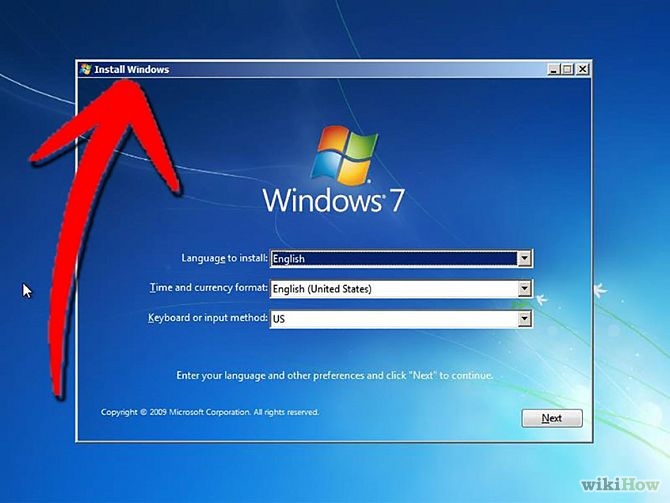
win8回win7的方法图6
步骤六:安装过程中按照提示进行。你将被要求设置你的地点及进行各种设置选项的选择。
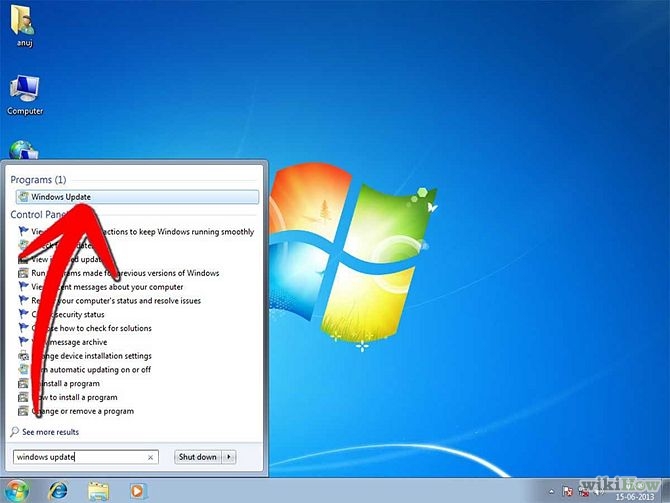
win8回win7的方法图7
步骤七:安装驱动程序和应用程序。根据早前记下的设备型号,这些程序都可以从制造商处获得。
步骤八:重启计算机。

win8回win7的方法图8
步骤九:安装个人文件;点击“步骤完成”。
上述就是win8回win7的方法了,其实win8降级win7一点也不难,难的是大家难以跨越的那道坎儿,正所谓世上无难事只怕有心人,咱们教程有的是,就看大家有没有这个心思去尝试了。如果大家想要重装win7系统,那就可以来看看这篇win7全新安装系统下载。